دیلیت اکانت اینستاگرام با لینک مستقیم + حذف با گوشی
آموزش دیلیت اکانت اینستاگرام را در این چگونه به شما می آموزیم تا بتوانید اکانت اینستاگرام خود را به صورت دائمی با لینک مستقیم حذف کنید. با حذف حساب اینستاگرام، عکس ها، فیلم ها، دنبال کنندگان و تمام داده های حساب دیگر برای همیشه از بین می روند و دیگر نمی توانید دوباره از همان نام کاربری استفاده کنید. از طرف دیگر، اگر نمی خواهید عکس های خود را حذف کنید، می توانید به جای آن، حساب اینستاگرام خود را غیرفعال کنید. در ادامه همراه چگونه در دیلیت اکانت اینستاگرام همراه باشید تا به طور کامل و مرحله به مرحله این کار را انجام دهید.
توجه کنید : به دلیل فیلتر بودن instagram در ایران شما باید در هنگام انجام مراحل دیلیت اکانت اینستاگرام از ابزار های تحریم گذر (فیلترشکن) استفاده کنید.
آموزش دیلیت اکانت اینستاگرام
از آنجایی که شما به دو روش میتوانید حذف حساب دائم و موقت اینستاگرام را انجام دهید به صورت تفکیک شده دو روش را برای شما به طور کامل توضیح داده ایم. دیلیت اکانت اینستاگرام با گوشی و کامپیوتر (ویندوز) امکان پذیر است و شما به راحتی میتوانید با هر روشی که برای شما امکان پذیر است این کار را انجام دهید.
دیلیت اکانت اینستاگرام با موبایل
برای حذف حساب اینستاگرام با گوشی تلفن همراه کافی است تا مراحل زیر را به ترتیب انجام دهید.
1. لینک دیلیت اکانت اینستاگرام دائمی با لینک مستقیم
برای غیر فعال کردن اکانت اینستاگرام خود باید وارد لینک دیلیت اکانت اینستاگرام شوید. (روی لینک زیر کلیک کنید.)
https://www.instagram.com/accounts/remove/request/permanent
2. وارد حساب کاربری اینستاگرام خود شوید.
اطلاعات حساب؛ نام کاربری (یا آدرس ایمیل، شماره همراه) و رمز عبور خود را در کادر مشخص شده وارد کنید، سپس روی ورود به سیستم (Log in) ضربه بزنید. چنانچه رمز اینستاگرام خود را فراموش کرده اید میتوانید با مراجعه به صفحه بازیابی رمز اینستاگرام یک رمز جدید برای حساب کاربری خود انتخاب کنید.
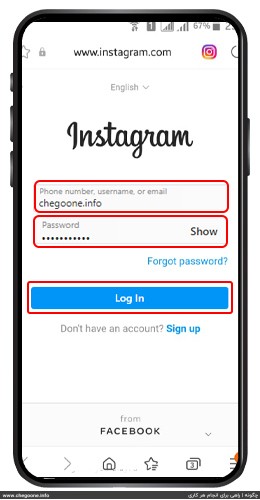
3. دلیل حذف حساب خود را انتخاب کنید.
در این قسمت شما باید دلیل غیر فعال کردن اکانت اینستاگرام خود را انتخاب کنید. برای این کار روی منوی کشویی ضربه بزنید و دلیل حذف حساب خود را انتخاب کنید.
- اگر نمی خواهید دلیلی بیان کنید، چیز دیگری (something else) را انتخاب کنید. به دلیل اینکه در ادامه دیلیت اکانت اینستاگرام با صفحات و سوالت اضافه برخورد نکنید، دلیل حذف حساب را روی something else قرار دهید.
4. رمز عبور خود را دوباره وارد کنید.
یک بار دیگر گذرواژهتان را در قسمت مشخص شده وارد کنید و بعد به پایین صفحه بروید.
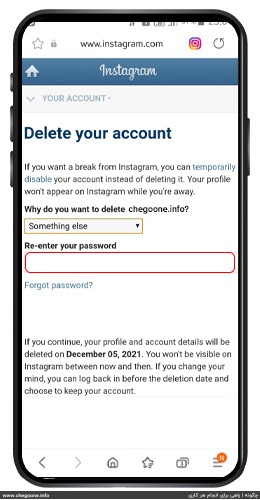
5. بر روی delete my account ضربه بزنید.
پس وارد کردن رمز، روی کادر آبی رنگ که ایدی حساب بعد از کلمه Delete نوشته شده است کلیک کنید.
6. روی ok ضربه بزنید.
در آخر اینستاگرام از شما میپرسد “آیا مطمئن هستید که می خواهید اکانت خود را حذف کنید ؟” شما روی ok یا تایید کلیک کنید.
تبریک کار دیلیت اکانت اینستاگرام با گوشی با موفقیت به پایان رسید.
پیشنهاد سردربیر: اگر به دنبال آموزش حذف اکانت و دیلیت اکانت تلگرام هستید به این صفحه مراجعه کنید.
دیلیت اکانت اینستاگرام در کامپیوتر و ویندوز
برای اینکه بتوانید در کامپیوتر و لپ تاپ خود دیلیت اکانت اینستاگرام را با سرعت بالا انجام دهید کافی است تا مراحل زیر را به مرحله به مرحله انجام دهید.
1. در یک مرورگر به صفحه دیلیت اکانت مستقیم اینستا بروید.
برای حذف حساب Instagram خود به مانند آموزش با مویایل باید وارد سایت دیلیت اکانت اینستاگرام شوید. ( روی لینک زیر کلیک کنید.)
https://www.instagram.com/accounts/remove/request/permanent
2. وارد حساب کاربری اینستاگرام خود شوید.
حالا نام کاربری (یا آدرس ایمیل و شماره همراه) و رمز عبور خود را وارد کنید ، سپس روی ورود به سیستم (Log in) ضربه بزنید، تا وارد حساب کاربریتون بشید.
3. دلیل حذف حساب اینستا خود را انتخاب کنید.
روی منوی کشویی کلیک کنید و دلیل حذف حساب خود را انتخاب کنید.
- اگر نمی خواهید دلیلی بیان کنید ، کافیه گزینه چیز دیگری (something else) را انتخاب کنید.
4. رمزعبور خود را دوباره وارد کنید.
یک بار دیگر گذرواژهتان را در قسمت مشخص شده وارد کنید.
5. بر روی delete کلیک کنید.
پس وارد کردن رمز پیچ خود روی کادر آبی رنگ delete سمت چپ کلیک کنید.
6. روی ok ضربه بزنید.
در آخر پنچره پاپ آپی برای شما نمایش داده میشود و از شما میپرسد “آیا مطمئن هستید که می خواهید اکانت خود را حذف کنید؟” و شما روی Ok کلیک کنید.
تبریک! پاک کردن اکانت اینستاگرام شما با موفقیت انجام شد.
جمع بندی
اگر مراحل بالا را به درستی طی کرده باشید دیلیت اکانت اینستاگرام شما با موفقیت انجام شده است و حالا شما هیچ حسابی در اینستاگرام ندارید. پس از حذف دائمی حساب اینستاگرام تمامی اطلاعات اکانت شما که شامل پست و استوری ها، دایرکت ها و هر اطلاعاتی که مربوط به حساب شما بوده است، به طور کامل حذف خواهد شد.
اگر قصد این را دارید اکانتی را حذف کنید که اطلاعات چندانی از آن دردسترس نیست میتوانید اقدام به بازیابی اکانت اینستاگرام خود کنید.
چگونه دیلیت اکانت اینستاگرام را انجام دهیم؟
شما برای این کار کافی است که ابتدا وارد لینک حذف حساب اینستاگرام که در این چگونه قرار داده ایم شوید و در ادامه مراحل گفته شده را به ترتیب انجام دهید تا حساب اینستاگرامی شما به طور دائم حذف شوید.
برای دیلیلت اکانت اینستاگرام سایت مشخصی وجود دارد؟
بله. سایت دیلیت اکانت اینستاگرام وجود دارد و ما در این آموزش لینک مستقیم آن را در اختیار شما قرار داده ایم.
حذف حساب اینستاگرام بدون رمز امکان پذیر است؟
خیر، شما برای دیلیت اکانت حساب اینستاگرامی خود باید حتما رمز حساب کاربری خود را بدانید. در غیر این صورت باید اقدام به بازیابی رمز خود کنید و سپس کار دیلیت اکانت را آغاز کنید.
آیا دیلیت اکانت اینستاگرام فقط از طریق موبایل امکان پذیرست؟
خبر، شما میتوانید حذف اکانت اینستاگرام خود را هم از طریق موبایل و تبلت و هم کامپیوتر انجام دهید.
آیا پس از حذف اکانت دائمی اینستاگرام همه عکس ها و ویدوی ها حذف خواهند شد؟
بله، پس از دیلیت اکانت اینستاگرام به طور دائمی؛ تمامی عکس ها و پست های شما پاک خواهد شد و غیر قابل بازگردانی هستند.
آیا پس از دیلیت اکانت دائمی اینستاگرام پیام های دایرکت حذف خواهند شد؟
بله، پس از این که شما حساب اینستاگرامی خود را حذف کنید تمامی اطلاعات دایرکت شما پاک خواهد شد.
آیا پس از حذف حساب اینستاگرام برای فالوور های من پیامی ارسال میشود؟
خیر، پس از دیلیت اکانت شما در اینستاگرام پیغامی برای دنبال کنندگان شما ارسال نخواهد شد و اسم شما در دایرکت instagrammer تغییر پیدا میکند.

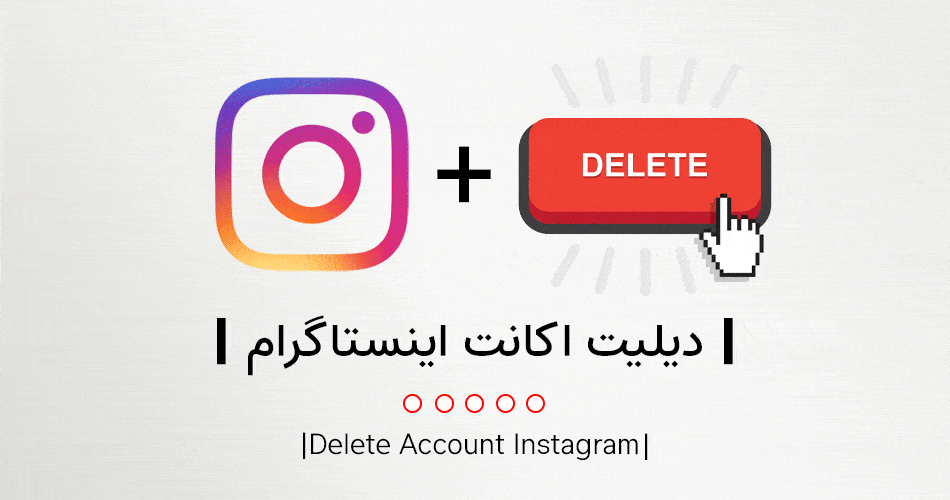
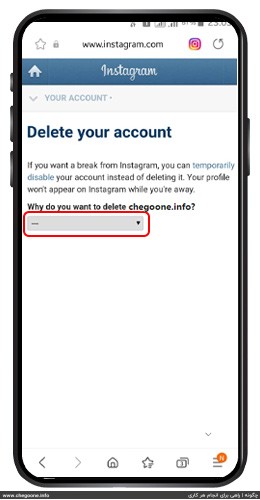
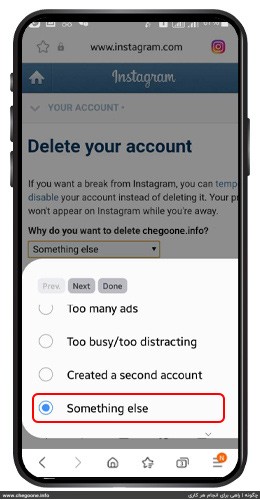
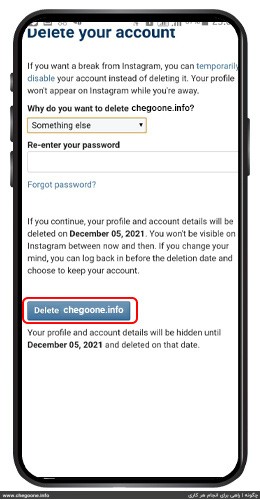
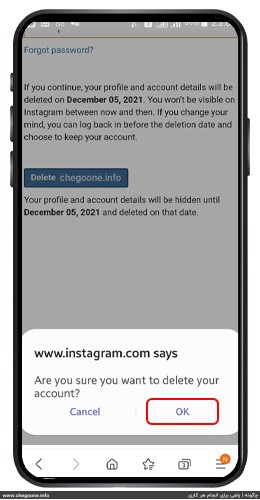
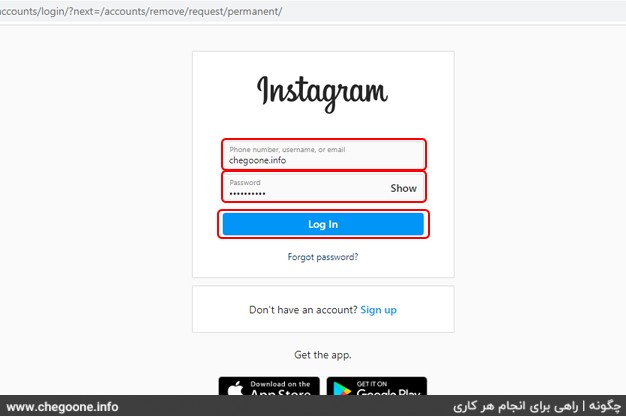
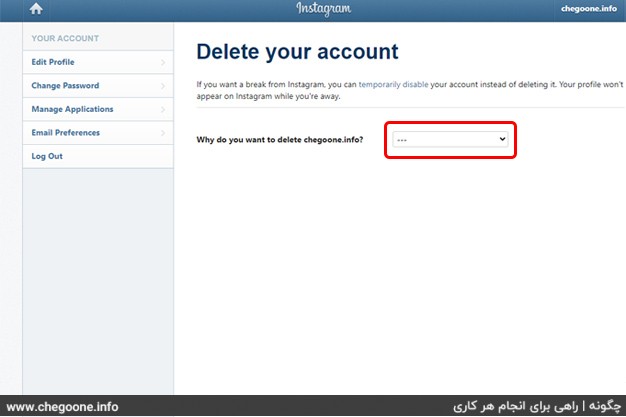
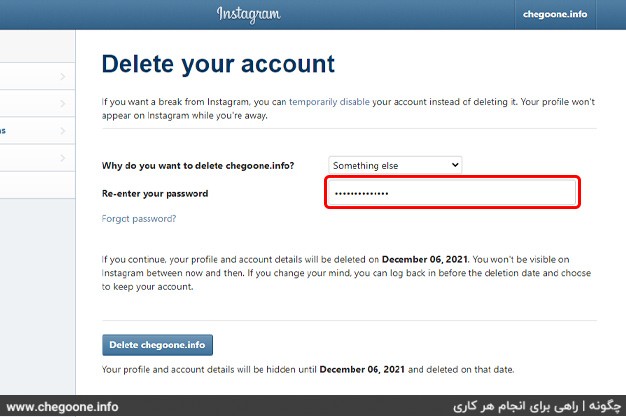
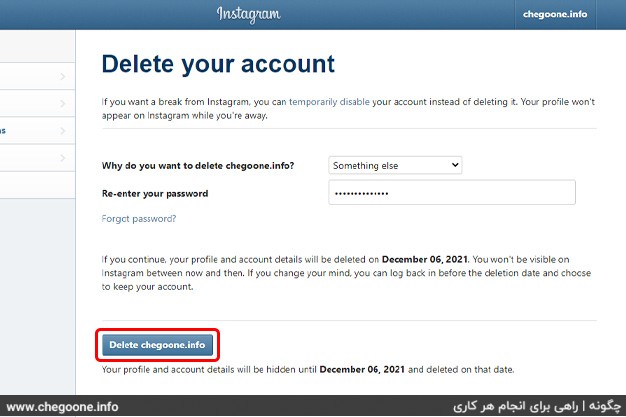

































سلام فکر میکنم بدلیل فیترینگ ها دیگ نمیشه وارد حساب شد از طریق سایت و از طریق اپلیکیشن هم دسترسی نمیده لطفا چک کنید و راهنمایی کنید
باید از ابزار تغییر ای پی استفاده کنید.
چرا برای من نمیشع؟
مراحلی که در این چگونه برای دیلیت اکانت اینستاگرام گفته شده رو انجام بدید اکانتتون برای همیشه بعد 30 روز از اینستاگرام حذف میشه
سلام
من یکی از اکانت های اینستاگرام خودمو پاک کردم.ولی وقتی میخوام وارد دوتا صفحه ی اصلی دیگم بشم اونی که پاک کردم هم نشون داده میشه،چطوری پاکش کنم؟
سلام خسته نباشید. ما دونفر یک اکانت مشترک داریم تو گوشیهامون. من میخوام اونو پاک کنم از گوشیم ولی اون اکانت کلا حذف نشه و تو گوشی دوم بمونه.
اما میخوامم اکانت خودم بمونه. چجوری پاکش کنم؟
سلام و روز بخیر.
چنین چیزی امکان نداره علی عزیز.
با حذف اکانت اون حساب روی همه دستگاه های لاگین شده حذف میشه.
سلام من رمزو فراموش کردم
ولی فورگت هم میزنم اس ام اس لینک برام میاد کد بهم نمیده ک ؟باید چیکار کنم
سلام وقتتون بخیر
من پاک کردم ولی باز هست
چرا
سلام روز بخیر.
یک ماه وارد اکانت نشید تا به طور کامل حذف انجام بشه.
موفق باشید
من رمز و فراموش کردم… میزنم لینک میاد… کپی میکنم تغییر رمز میگ اشتباهه… راهی هس ک پیامک رمز بیاد.. راحت عدد بزنیم… با این لینکه نمیشه…. من میخاد دیلیت اکانت بزنم.. رمز لازمم😭
با عرض سلام ،من یه حساب دارم که پسوردش را فراموش کرده ام ،از طریق اپلیکیشن موبایل میتونم وارد شم ،چون بعد از اینکه شماره فراموشی پسورد را میزنم برام کد میاد و ارد حسابم میشم ،اما مشکل اینجاست که نمیتوانم حسابم را حذف کنم ،چون پسورذ میخواد ،حتی نمیتونم تغییر پسورد دهم ،چون برای تغییر پسورد هم پسورد قبلی میخواد که من فراموش کرده ام ،لطفا راهنمایی فرمایید.ممنون از شما
رمز و نام کاربری فراموش شده
چطور اینستا رو خذف کنم
سلام من این مراحل را رفتم بعد وارد اینستا شدم اکانت بود
سلام
من الان چند تا اکانت اضافه دارم میخواستم بدونم که با این روش اکانت مرود نظر حذف میشه یا همه اکانت ها با هم حذف میشن؟
سلام
بله فقط حسابی که اطلاعاتش رو وارد می کنید پاک خواهد شد.
سلام مال من دلیت اکانت نمیشه پسورد رو میزنم نمیشه میگه اشتباه
باید چیکار کنم؟
تشکر از سایت راهنمایی و سایت مفیدتون
از مه دکه چیز میایه دوست عزیز هیچ همی دلیلت اکونت نمیایه بعد از مرحله managing your account نمیایه
ببخشید روش دوم برای این هستش که سایت اینیستاگرام در مرور گر را حذف کنید،من میخواهم فقط سایت اینیستاگرامم در مرور بسته شه.
چطور می تونم اکانتی که حذف کردمو برگردونم چون برای من یه تایمی گذاشته که لغو کنم اما نمیدونم باید چیکار کنم
از این دو آموزش کمک بگیرید
چگونه اکانت اینستاگرام را برگردانیم و ریکاوری کنیم
چگونه اینستاگرام را ری اکتیو (فعال سازی مجدد) کنیم
من دیلیت زدم ولی با یه گوشی دیگه نگاه میکنم هنوزهستش چکارکنم
بسیار عالی
من دیلیت زدم ولی با یه گوشی دیگه نگاه میکنم هنوزهستش چکارکنم
با سلام و تشکر از وب سایت با ارزشتون
با سلام و تشکر از سایت مفیدتون ما در زمینه طراحی و کارهای گرافیکی در خدمت شماهستیم
با سلام و خسته نباشید و تشکر از سایت مفیدتون
سلام خسته نباشید ببخشید با این روش دیگه هیچ وقت نمیتونیم به اینستاگرام برگردیم؟ یا میشه؟
والا واسه من حدف نمیشه اصلا گزینه دیلیت نمیاره
واقعا ممنون از این اطلاعاتی که دادید بسیار عالی و کاربردی
پیجی که متصل به یه پیج دیگه هست رو چطور میشه پاک کرد؟
سلام مطلب جالبی بود
عالیههههه حذف شود
خیلی آموزش تون روون و خوب بود خیلی عالی توضیح داده بودید ممنون خیلی بدردم خورو
سلام من همه مراحل میرم وقتی میخام وارد حسابم بشم میگه رمز اشتباس، در صورتیکه با همین رمز وارد اپلیکیشن اینستا میشم و مشکلی نداره
ممنون از مطالب مفیدتون
عالی بود ممنون
عالیه
خیلی خوب بود
پیجم خود ب خود از بین میرع و رمز میخواد رمز هم ک میزنی میگع درست نمیباشد کلافع شدم ☹️
چجوری تو یه سایت چندتا اکانت دارم یکی از اکانتارو حذف کنم درحالی که اون اکانتم حذف نشع؟!
مرسی از مطالب خیلی خوبی که به اشتراک گذاشتید.
جیگری عزیزم
سلام
ممنون از راهنمایی تون
یه سوالی داشتم من چنتا اکانت اینیستا دارم، که بغیر از یکی ،که اکانت اصلی هست،بقیه رو میخام دیلت کنم،طبق نوشته های شما عمل میکنم ولی مستقیم میره صفحه دیلت اکانت،یعنی نمیتونم اکانت مورد نظرم و انتخاب کنم،فقط پیج اصلیمو میاره
لطفا راهنمایی کنین ممنون
سلام
شما برای اینکه بتونید اکانت اینستاگرام مورد نظرتون رو پاک کتید، اول از تمامی اکانت هایی که داخل آن هستید بیرون بیایید تا زمانی که روی لینک دیلیت اکانت میزنید مستقیم به صفحه دیلیت اکانت منتقل نشید. با این کار شما زمانی که روی لینک کلیک میکنید ابتدا وارد صفحه لاگین میشوید که در اینجا اطلاعات پیچ مورد نظر را وارد میکنید و سپس به صفحه دیلیت اکانت اینستاگرام منتقل خواهید شد.
بازم سوالی بود درخدمت هستیم.